ユーザーが初めてログインする時は、Linuxに登録されているユーザー名、仮パスワードが必要である。Linuxで、一括登録した場合、元になるファイルに、ユーザー名、仮パスワードが保存されているので、それをユーザーに通知する。
登録に利用したファイルのユーザー名と仮パスワードをワープロの差込印刷などの機能を利用して、ユーザーごとに印刷し配布する。
そのためのひとつの方法として、LinuxのデータファイルをExcelに読み込み、差込印刷用のデータファイル(Excel)に貼り付け、Wordの差込印刷の機能により印刷することが可能である。
ここでは、LinuxのデータをExcelファイルに読み込む方法を中心に説明し、差込印刷用のデータファイル(Excel)と差込印刷用の文章ファイル(Word)については、ファイル例を紹介するにとどめる。
LinuxのデータをExcelファイルに読み込む方法
- Linuxサーバーにrootでログイン(ログイン方法)
- ユーザー登録用に作成したデータファイルをフロッピーディスクかWindows機からアクセスできるディレクトリ(Sambaで利用可能にした場所)にコピーする。
- Windows機にrootでログオン
- Excelを起動
- [ファイル]→[開く]で、ファイルの種類を「全てのファイル(*.*)に」し、ファイルの場所、ファイル名を選択し[開く]ボタンをクリック
- テキストファイルウィザード1/3で、「元のデータ形式をカンマやタブなどの区切り・・・」を選択し、[次へ]
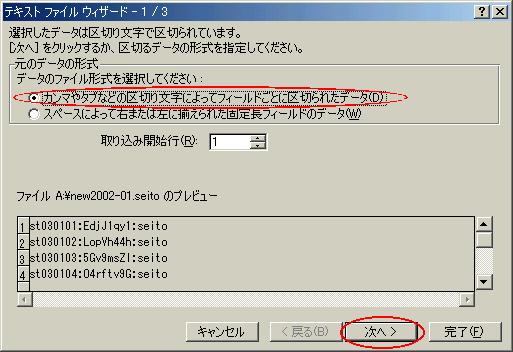
- テキストファイルウィザード2/3で、区切り文字で「その他」をチェックし、テキストボックスに:(コロン)を入力し、[完了]
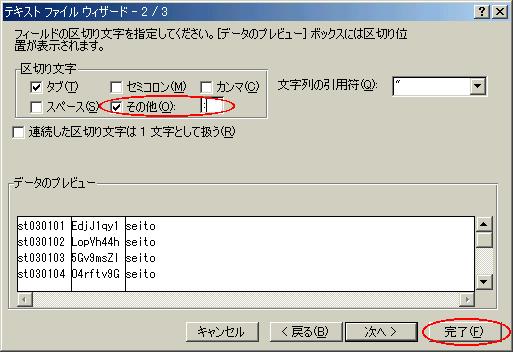
- ユーザー名と仮パスワードを選択し、[編集]→[コピー]。ここまでのファイルは閉じる。
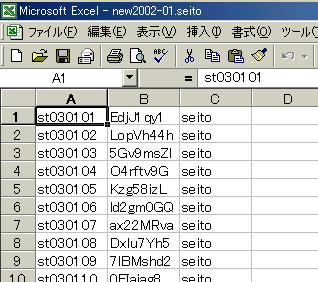
- 次に、作成しておいた差込印刷用のデータファイル(例は、下記)を開き、貼り付ける。このファイルを保存、終了。
- さらに、作成しておいた差込印刷用文章ファイル(例は、下記)を開き、[ツール]→[差し込み印刷ヘルパー]で表示された、データの差し込みで[差し込み]をクリック。表示された差し込みでレコードを指定し、[差し込み]ボタンをクリック。差し込まれた文章で[ファイル]→[印刷]をクリックする。
差込印刷用データ、文書ファイル例
ここからファイルを開いて、保存し、利用ができます。